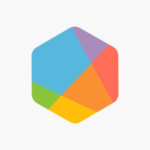Supprimer ou désactiver une page Facebook : les étapes à suivre
Découvrez les étapes pour supprimer définitivement ou désactiver votre page Facebook.
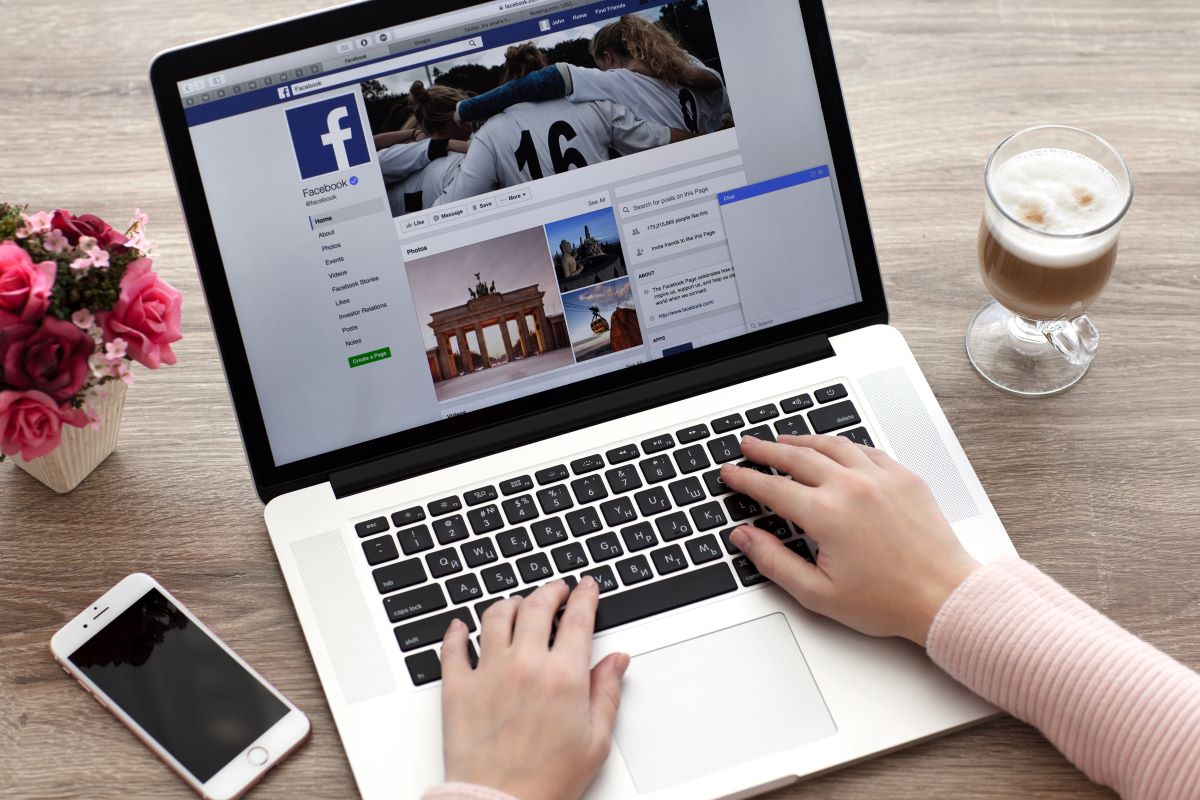
Vous avez créé une page il y a plusieurs années et vous n’en voyez plus l’utilité ? Vous souhaitez mettre votre page en pause quelques jours, ou quelques mois ? Dans cet article, nous vous expliquons comment supprimer une page Facebook depuis votre ordinateur ou votre mobile, et comment désactiver temporairement votre page.
Comment supprimer une page Facebook depuis son ordinateur
Pour supprimer une page Facebook via son ordinateur, seules quelques étapes sont demandées. En revanche, il est nécessaire d’être administrateur d’une page pour pouvoir la supprimer.
Voici la marche à suivre :
- Dans votre fil d’actualité, cliquez sur l’onglet Pages situé dans le menu latéral gauche,
- Choisissez la page concernée, puis appuyez sur Paramètres, dans le menu situé à gauche,
- Dans Général, repérez l’onglet Supprimer la Page, et cliquez sur Modifier,
- Cliquez sur le lien Supprimer [nom de la page] qui s’affiche, puis appuyez sur le bouton Supprimer la Page.
Lorsque vous appuyez sur le bouton, la publication de la page sera annulée et celle-ci restera visible seulement pour les administrateurs. À savoir : vous disposez d’un délai de 14 jours pour restaurer votre page si vous changez d’avis. Passé ce laps de temps, la page sera définitivement supprimée et il sera impossible de la rétablir.
Supprimer une page Facebook depuis son mobile
Il est également possible de supprimer une page Facebook depuis son téléphone portable. Pour ce faire, suivez ces étapes simples :
- Dans l’application Facebook, cliquez sur l’onglet Menu illustré par votre photo de profil,
- Rendez-vous dans Vos Pages, puis sélectionnez la page concernée,
- En haut à droite, cliquez sur la roue dentée qui symbolise l’accès aux paramètres,
- Sélectionnez Général, puis visualisez la section Supprimer la Page,
- Cliquez sur Supprimer [nom de la page] ?, puis sur le bouton Supprimer la Page.
Après avoir effectué cette manipulation, vous disposez ici encore de 14 jours pour restaurer votre page si vous changez d’avis.
Désactiver une page Facebook
Facebook offre la possibilité de désactiver une page. Concrètement, la page sera masquée pour les utilisateurs du réseau social (sur le fil d’actualité, dans la barre de recherche et les résultats), mais vos données ne seront pas supprimées, et vous pourrez réactiver la page à tout moment.
Pour désactiver votre page :
- Dans votre fil d’actualité, cliquez sur l’onglet Pages dans le menu latéral gauche,
- Choisissez la page concernée, puis sélectionnez Paramètres, dans le menu à gauche,
- Dans Général, rendez-vous dans la section Visibilité de la Page (tout en haut de la section), puis cliquez sur Modifier et cochez Page non publiée,
- Appuyez sur le bouton Enregistrer les modifications,
- Une pop-up devrait s’ouvrir en vous demandant d’indiquer la raison pour laquelle vous annulez la publication de la page : page non terminée, entreprise ou marque qui n’existe plus, création de la page par erreur… Sélectionnez la case de votre choix, puis cliquez sur Ne pas publier.
Télécharger une page Facebook
Vous souhaitez télécharger le contenu de votre page Facebook avant de la supprimer ? C’est tout à fait possible :
- Dans votre fil d’actualité, cliquez sur l’onglet Pages dans le menu latéral gauche,
- Choisissez la page concernée, puis sélectionnez Paramètres dans le menu à gauche,
- Dans Général, allez à la section Télécharger la Page, puis cliquez sur le lien Télécharger la Page.
Les options proposées pour le téléchargement des données Facebook
Il est possible de choisir les options de fichiers :
- Format : HTML (facile à visualiser) ou JSON (facile à importer sur un autre service)
- Qualité du contenu : élevée, moyenne ou faible
- Période : de la semaine passée à la totalité des informations et contenus depuis la création de la page.
Les informations présentes dans le fichier de la page Facebook à télécharger
Vous pouvez également sélectionner les informations à télécharger :
- Publications : toutes les publications partagées sur la page Facebook,
- Pages : la page, les pages aimées ou recommandées, ainsi que les pages que vous suivez et celles que vous ne suivez plus,
- Sondages : les sondages que vous avez créés, ainsi que ceux auxquels vous avez participé,
- Événements : les événements créés pour votre page,
- Commentaires et réactions : les commentaires publiés, les mentions j’aime et les réactions,
- Stories : les photos et vidéos partagées dans la story de votre page Facebook,
- Boutiques : les informations concernant les produits de votre boutique,
- Collectes de fonds : les collectes créées et celles auxquelles vous avez participé,
- Groupes : les groupes dont vous faites partie,
- Messages : les messages échangés via Messenger,
- Autre activité : les autres informations concernant les différentes sections de la page,
- Informations du profil de la page : le nom, l’adresse du site Internet et toutes les informations concernant votre page et ses administrateurs.
À savoir : le téléchargement est protégé par un mot de passe accessible par vous uniquement. Facebook recommande de télécharger vos fichiers sur un ordinateur, mais si vous choisissez d’effectuer cette action sur mobile, vous aurez besoin d’une connexion Wi-Fi.


Évaluez BDM
Simple ou compliqué, ennuyeux ou captivant... nous avons besoin de vous pour améliorer notre site. Quelques minutes suffisent !
Je donne mon avis